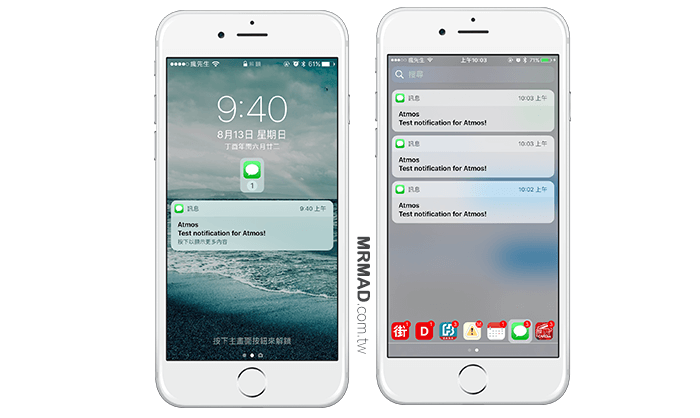
Atmos 是一款讓 iOS 10 解鎖畫面和通知中心的訊息分類不會全混在一起,導致而且無法即時瞭解重要APP通知,那有沒有辦法明確將各種APP都分開顯示?當然是有的,我們應該不難忘記,過去iOS版本上可以使用 PriorityHub 來解決,不過穩定度和功能似乎並非這麼完美,而另一位開發者 antique 推出Atmos,主要用來取代 PriorityHub 。
效果展示
▼ 在解鎖畫面上可發現,如有跳出通知的APP,都會採用圖示做分類,這就能方便讓我們快速瞭解哪些想重視的APP通知,(右圖)通知中心上也同樣採用分類顯示,這種顯示方式,是否直覺又快速?
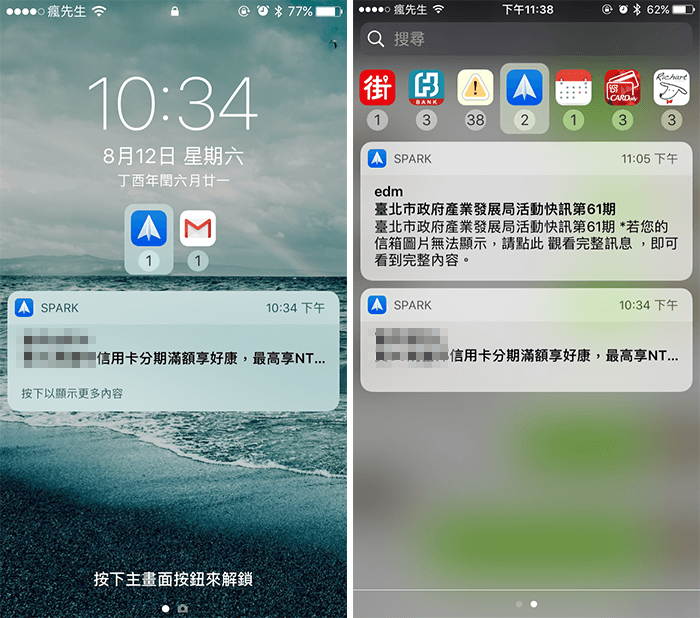
▼ 另外還可調整APP圖案位置,例如底部或是改為頂部顯示。
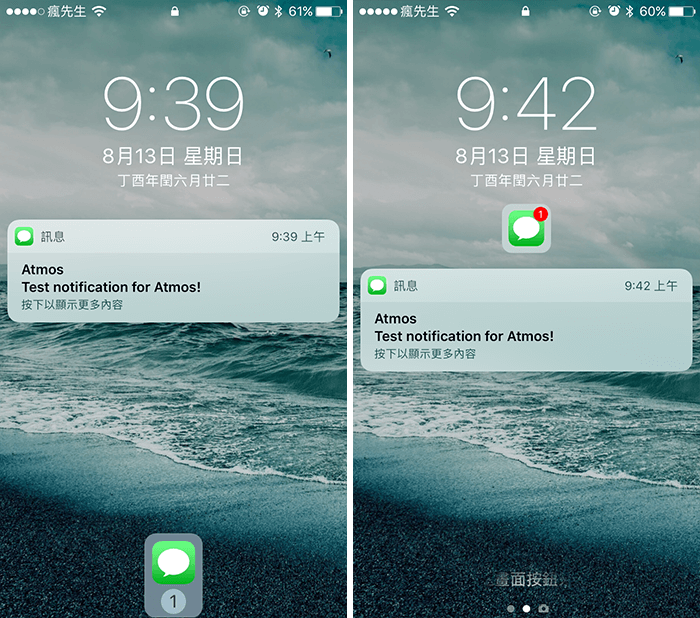
▼ 連同解鎖畫面也可以調整APP圖示顯示位置。
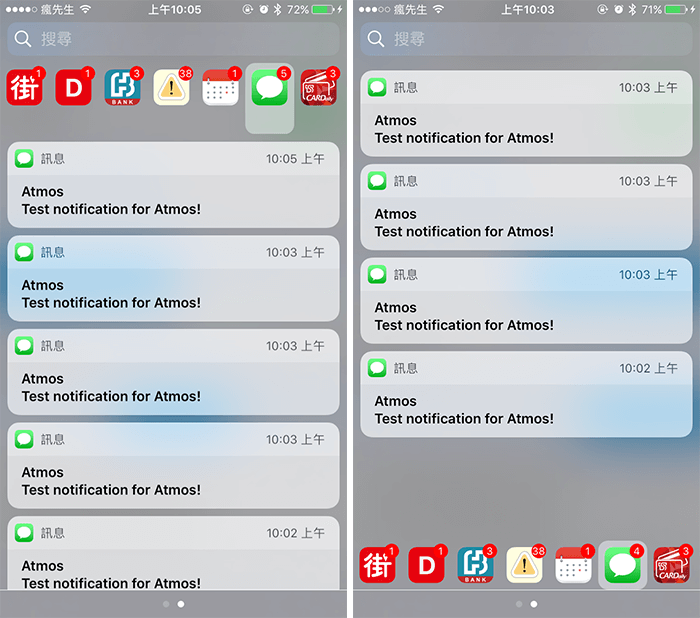
前提條件
- 支援 iOS 10~iOS 10.2越獄用戶,如沒有越獄請參考這篇iOS 完美JB教學與技巧 。
透過軟體源安裝教學
Step 1. ▼ Cydia 搜尋「Atmos」,再將它購買(售價$1.50美元)並安裝起來,如果找不到插件請參考這篇。(作者:Antique,軟體源:BigBoss)
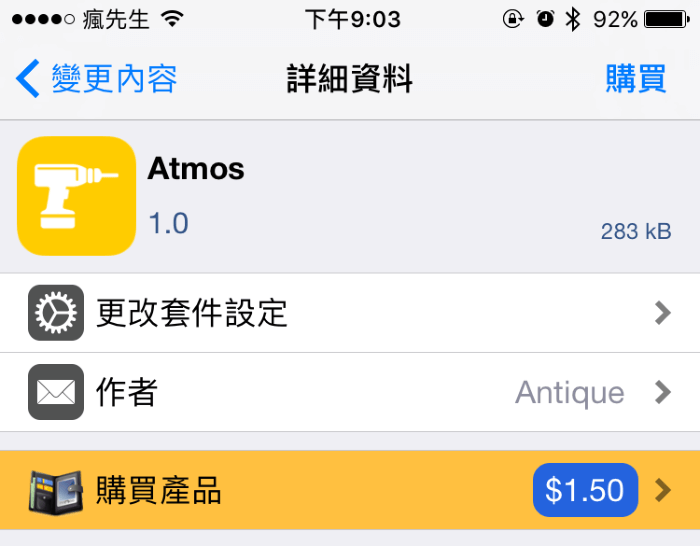
Step 2. 點選「確認」安裝,安裝完畢再點下「重新啟動SpringBoard」。
設定教學
在將插件安裝完畢後,可至「設定」>「Atmos」內調整顯示的細部功能。
Open Lock Screen Settings
此部分是用來設定解鎖畫面上的顯示狀態,底下會詳細說明各選項功能用處。
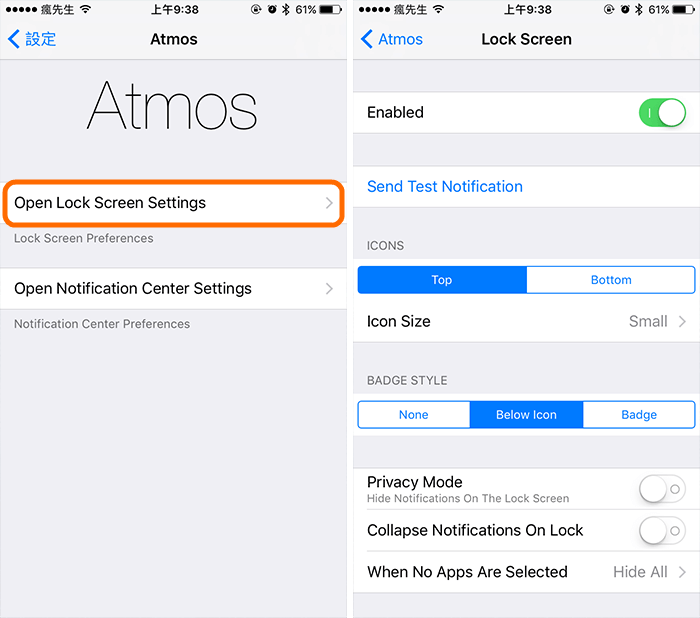
- Enabled:控制插件開關。
- Send Test Notification:顯示測試狀態。
- ICONS:分為Top(頂部)與底部(Bottom),而Icon Size可設定Icon圖大小,分別是Small(小型)、Medium(中型)、Large(大型)、Full Size(完整尺寸)。
- BADGE STYLE:用來控制通知顯示效果,None(預設)、Below Icon(上下圖標顯示)、Badge(右上角通知)。
- Privacy Mode:隱私模式,不直接顯示通知。
- Collapse Notifications On Lock:崩潰通知顯示。
- When No Apps Are Selected:當沒選擇通知APP時,是否要顯示全部通知或隱藏全部通知。
Open Notification Center Settings
此部分是用來設定通知中心上的顯示狀態,底下會詳細說明各選項功能用處。
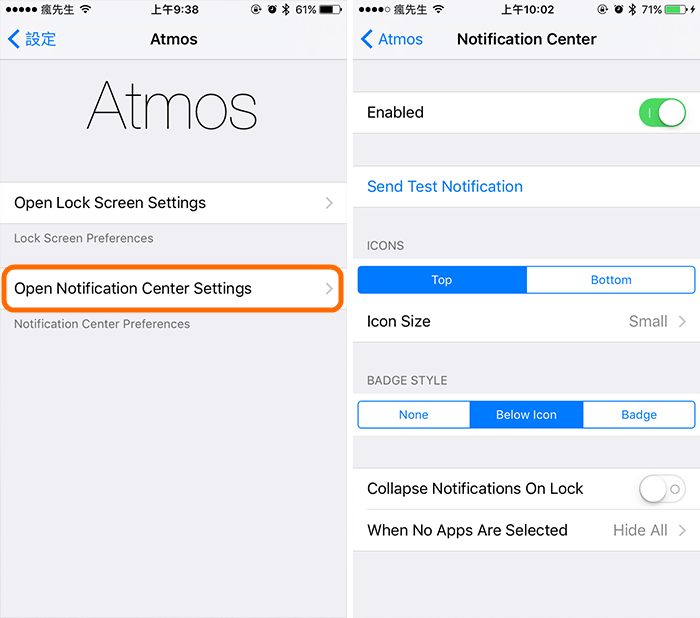
- Enabled:控制插件開關。
- Send Test Notification:顯示測試狀態。
- ICONS:分為Top(頂部)與底部(Bottom),而Icon Size可設定Icon圖大小,分別是Small(小型)、Medium(中型)、Large(大型)、Full Size(完整尺寸)。
- BADGE STYLE:用來控制通知顯示效果,None(預設)、Below Icon(上下圖標顯示)、Badge(右上角通知)。
- Collapse Notifications On Lock:崩潰通知顯示。
- When No Apps Are Selected:當沒選擇通知APP時,是否要顯示全部通知或隱藏全部通知。
想了解更多Apple資訊、iPhone教學和3C資訊技巧,歡迎追蹤 瘋先生FB粉絲團、 訂閱瘋先生Google新聞、 Telegram、 Instagram以及 訂閱瘋先生YouTube。